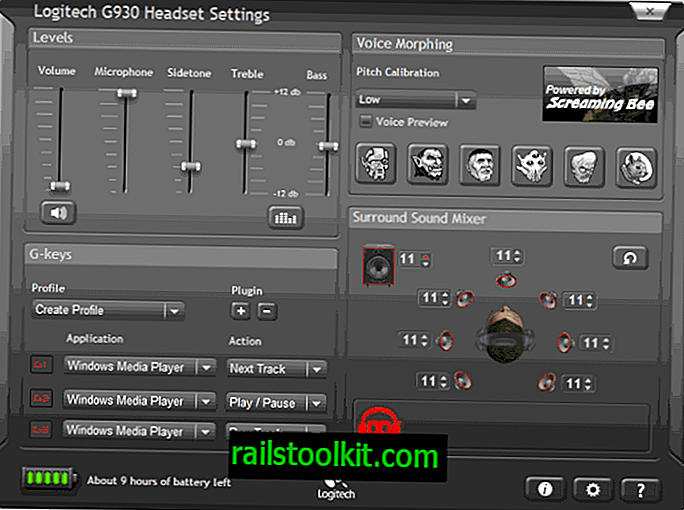Изменения на YouTube распространяются не на всех пользователей одновременно. Google тестирует их на действующем сайте после внутреннего тестирования, позволяя им только часть пользовательской базы сайта собирать сначала метрики, которые она использует для измерения влияния изменений на веб-сайт.
В настоящее время компания тестирует новый прозрачный дизайн плеера на YouTube, который меняет воспроизведение и управление двумя основными способами.
Первое изменение заключается в том, что вы видите видео под интерфейсом плеера благодаря прозрачному дизайну.
Хотя это выглядит великолепно, именно автоматическое скрытие плеера будет иметь большее влияние на веб-сайт потокового видео.

Интерфейс плеера отображается при запуске и всякий раз, когда мышь находится в области видео. Как только вы удалите его, он будет скрыт на сайте до тех пор, пока он не будет перемещен назад.
Функциональность самого игрового бара не изменилась вообще.
Активируйте его сейчас
Файл cookie, который устанавливает YouTube, определяет, получаете ли вы новый интерфейс плеера или старый. Ниже вы найдете инструкции о том, как изменить cookie, чтобы установить новый интерфейс проигрывателя на YouTube в Firefox и Chrome.
У пользователей Firefox это проще всего:
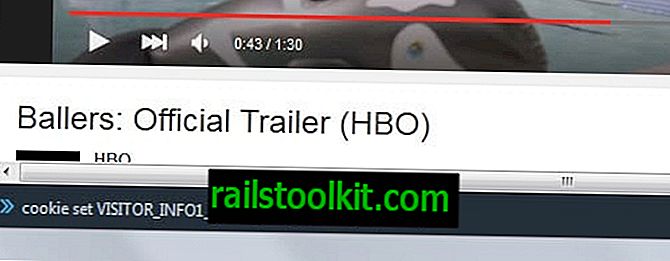
- Находясь на YouTube, используйте Shift-F2 для отображения консоли разработчика.
- Как вы, возможно, знаете, он поставляется с функциональностью для установки, изменения и удаления файлов cookie в Firefox.
- Напишите или скопируйте набор файлов cookie VISITOR_INFO1_LIVE Q06SngRDTGA и нажмите Enter после этого.
- Это устанавливает правильное печенье. Перезагрузите страницу, и вы должны получить новый интерфейс плеера.
- Обратите внимание, что для этого вам может потребоваться перейти на интерфейс на американском английском языке.
Пользователям Google Chrome необходимо загрузить расширение, которое позволяет им редактировать файлы cookie в браузере. EditThisCookie является одним из них. Нажмите на кнопку расширения на YouTube и измените файл cookie VISITOR_INFO1_LIVE, заменив его значение на Q06SngRDTGA.
Перезагрузка и новый интерфейс игрока должен быть использован с этого момента. Чтобы вернуться, удалите файл cookie, чтобы он был установлен заново при следующей загрузке страницы на YouTube.
В Chrome нажмите F12, пока находитесь на YouTube. Выберите Ресурсы> Файлы cookie> www.youtube.com, щелкните правой кнопкой мыши VISITOR_INFO1_LIVE и выберите «Удалить» в контекстном меню.
В Firefox используйте Shift-F2 на YouTube, чтобы снова открыть панель инструментов разработчика. Введите список файлов cookie и выберите удалить рядом с VISITOR_INFO1_LIVE, чтобы удалить его в браузере. (через систему Google и Caschy)